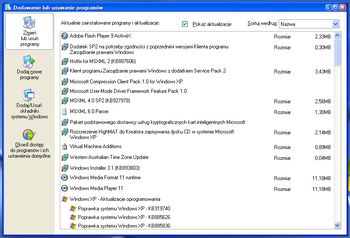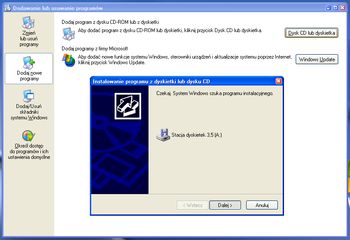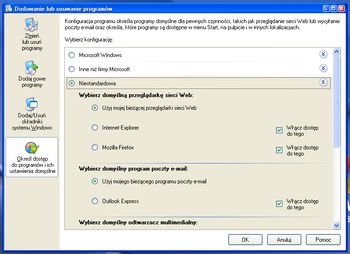Dodaj/Usuń programy jest elementem Windows XP, który pozwala zarządzać zainstalowanymi programami w systemie, a także składnikami samego Windows. Zawiera on także wiele użytecznych informacji o oprogramowaniu, które pracuje pod kontrolą okienek. Wraz z dodatkiem service pack 2 dla Windows XP został on "dozbrojony" w nowe funkcje. Przyjrzyjmy się bliżej temu modułowi. Aby otworzyć konsolę Dodawanie lub usuwanie programów przechodzimy do menu Start\Panel sterowania, następnie naciskamy kontrolkę Dodaj lub usuń programy. Moduł podzielony jest na cztery sekcje, mianowicie są to:
- Zmień lub usuń programy - odnajdziemy tutaj spis zainstalowanych aplikacji oraz uaktualnień systemu i jego komponentów. Możemy tutaj także usuwać oraz modyfikować programy.
- Dodaj nowe programy - umożliwia instalowanie nowych programów w Windows.
- Dodaj/usuń składniki Windows - dzięki tej przystawce możemy dodawać oraz usuwać komponenty systemu operacyjnego.
- Określ dostęp do programów oraz ich ustawienia - pozwala skonfigurować domyślne aplikacje w Windows, element wprowadzony wraz z service pack 2.
Zmień lub usuń programy
 Element modułu
Dodawanie lub usuwanie programów jest domyślnie się otwierającym po wejściu do
konsoli. Przyjrzyjmy się mu z bliska. Praktycznie całe okno wypełnia lista
aktualnie zainstalowanych programów. Zaznaczając opcję Pokaż
aktualizacje spowodujemy, iż zostaną wyświetlone także dodatkowo
zainstalowane komponenty programów oraz aktualizacje samego systemu. Domyślnie
elementy są posortowane według Nazwy, lecz w prosty sposób
widok ten możemy dostosować według innych kryteriów. Aby to zrobić rozwijamy
listę Sortuj według: i wskazujemy inną opcję, np.
Rozmiar lub Data ostatniego użycia.
Element modułu
Dodawanie lub usuwanie programów jest domyślnie się otwierającym po wejściu do
konsoli. Przyjrzyjmy się mu z bliska. Praktycznie całe okno wypełnia lista
aktualnie zainstalowanych programów. Zaznaczając opcję Pokaż
aktualizacje spowodujemy, iż zostaną wyświetlone także dodatkowo
zainstalowane komponenty programów oraz aktualizacje samego systemu. Domyślnie
elementy są posortowane według Nazwy, lecz w prosty sposób
widok ten możemy dostosować według innych kryteriów. Aby to zrobić rozwijamy
listę Sortuj według: i wskazujemy inną opcję, np.
Rozmiar lub Data ostatniego użycia.
Zobaczmy teraz co możemy zrobić oraz jakie informacje wyświetla moduł Zmień lub usuń programy. Zaznaczamy dany program na liście. Po prawej stronie widzimy informacje o rozmiarze, który zajmuje aplikacja na dysku twardym komputera (podany w megabajtach), oraz częstość korzystania z programu w polu Używano. Informacja ta nie jest zbyt precyzyjna, gdyż podawana jest w trzech postaciach, mianowicie: Rzadko, Od czasu do czasu oraz Często. Możemy zobaczyć także datę ostatniego użycia oprogramowania, w sekcji Ostatnio używano.
Obok odnajdziemy także dwa bardzo funkcjonalne przyciski. Pierwszym z nich jest Usuń. Naciskając go możemy następnie odinstalować oprogramowanie. Drugim przyciskiem jest Zmień. Opcja pozwala na zmianę komponentów wchodzących w skład programu.
Poniżej nazwy aplikacji znajdziemy łącze Kliknij tutaj, aby uzyskać informacje o pomocy technicznej. Zobaczyć tutaj możemy kto jest wydawcą programu, sprawdzimy wersję zainstalowanej aplikacji, czy też przeniesiemy się na witrynę pomocy technicznej programu naciskając łącze obok Informacje o pomocy technicznej:. Inną ciekawą opcją, którą tutaj odnajdziemy jest przycisk Napraw. Jeśli program nie działa prawidłowo to możemy spróbować rozwiązać problem przy użyciu tej kontrolki.
Dodaj nowe programy
 Poprzedni moduł
umożliwiał usuwanie oraz zmianę komponentów oprogramowania. Natomiast Dodaj nowe
programy, jak sama nazwa wskazuje, pozwala użytkownikowi dodawać nowe aplikacje
w systemie. Do wyboru mamy dwie opcje:
Poprzedni moduł
umożliwiał usuwanie oraz zmianę komponentów oprogramowania. Natomiast Dodaj nowe
programy, jak sama nazwa wskazuje, pozwala użytkownikowi dodawać nowe aplikacje
w systemie. Do wyboru mamy dwie opcje:
- Dodaj program z dysku CD-ROM lub dyskietki - Jeśli program, który chcemy zainstalować posiadamy na płycie CD lub dyskietce to naciskamy przycisk Dysk CD lub dyskietka, następnie umieszczamy nośnik w komputerze i klikamy Dalej. System automatycznie wyszuka program instalacyjny i rozpocznie proces dodawania nowego oprogramowania. Po ukończeniu operacji naciskamy Zakończ.
- Dodaj programy z firmy Microsoft - umożliwia instalowanie nowych programów w Windows poprzez witrynę Windows Update. W tym celu naciskamy stosowny przycisk. Uruchomimy w ten sposób przeglądarkę internetową, gdzie załadowana zostanie witryna aktualizowania Windows. Jednakże naciśnięcie kontrolki Niestandardowa w sekcji Zaktualizuj swój komputer umożliwia przeszukanie witryny także pod kątem dodatkowego oprogramowania. Instalujemy je podobnie jak aktualizacje komponentów Windows.
Dodaj/Usuń składniki systemu Windows
 Sekcja
Dodaj/Usuń składniki systemu Windows umożliwia
dodawanie oraz usuwanie komponentów systemu operacyjnego. Następnie możemy
decydować, które elementy chcemy zachować, a które usunąć ze środowiska Windows.
Zasada jest prosta. Komponent, przy którego nazwie jest zaznaczone pole wyboru,
zostaje zainstalowany w systemie. Natomiast te, które odznaczymy zostaną
usunięte. Wybieramy daną opcję, następnie naciskamy przycisk Szczegóły,
jeśli chcemy mieć możliwość bardziej selektywnego wyboru elementów. Po dokonaniu
zmian naciskamy Dalej. Jeśli wskazaliśmy komponenty do
instalacji to musimy w napędzie optycznym umieścić nośnik z Windows, z którego
system skopiuje nowe pliki. Instalator zbada konfigurację, a następnie zastosuje
zmiany, które wprowadziliśmy. Aby ukończyć proces naciskamy kontrolkę
Zakończ.
Sekcja
Dodaj/Usuń składniki systemu Windows umożliwia
dodawanie oraz usuwanie komponentów systemu operacyjnego. Następnie możemy
decydować, które elementy chcemy zachować, a które usunąć ze środowiska Windows.
Zasada jest prosta. Komponent, przy którego nazwie jest zaznaczone pole wyboru,
zostaje zainstalowany w systemie. Natomiast te, które odznaczymy zostaną
usunięte. Wybieramy daną opcję, następnie naciskamy przycisk Szczegóły,
jeśli chcemy mieć możliwość bardziej selektywnego wyboru elementów. Po dokonaniu
zmian naciskamy Dalej. Jeśli wskazaliśmy komponenty do
instalacji to musimy w napędzie optycznym umieścić nośnik z Windows, z którego
system skopiuje nowe pliki. Instalator zbada konfigurację, a następnie zastosuje
zmiany, które wprowadziliśmy. Aby ukończyć proces naciskamy kontrolkę
Zakończ.
Określ dostęp do programów oraz ich ustawienia
 Moduł ten umożliwia
określanie dostępu użytkownikom do programów oraz pozwala na konfigurację
domyślnych aplikacji dla środowiska Windows. Znajduje się on jedynie w
systemie Windows XP z dodatkiem service pack 2. Do wybory mamy trzy konfiguracje.
Wybór sprowadza się do zaznaczenia jednego z elementów. Mianowicie są to:
Moduł ten umożliwia
określanie dostępu użytkownikom do programów oraz pozwala na konfigurację
domyślnych aplikacji dla środowiska Windows. Znajduje się on jedynie w
systemie Windows XP z dodatkiem service pack 2. Do wybory mamy trzy konfiguracje.
Wybór sprowadza się do zaznaczenia jednego z elementów. Mianowicie są to:
- Microsoft Windows - zaznaczenie tej opcji powoduje, że programami domyślnymi systemu operacyjnego będą aplikacje wbudowane w Windows.
- Inne niż firmy Microsoft - natomiast wybór tej pozycji ma działanie odwrotne do wyżej opisanej opcji. Programami domyślnymi są aplikacje, które pochodzą od innych producentów.
- Niestandardowa - ostatnia możliwa opcja. Jej przyjrzymy się dokładniej, gdyż pozwala ona skonfigurować zestaw używanego oprogramowania według naszych potrzeb i preferencji, wykorzystując przy tym zarówno aplikacje Microsoft, jak i pochodzące z innych źródeł. Dodatkowo sekcja ta umożliwia konfigurację dostępu.
Zaznaczamy opcję Niestandardowa, lista z pozycjami zostanie automatycznie rozwinięta. Następnie z dostępnych aplikacji przyporządkowanych danym sekcjom wskazujemy domyślne oprogramowanie zaznaczając odpowiednie pole wyboru przy nazwie aplikacji. Moduł umożliwia wybór domyślnej przeglądarki internetowej, programu poczty e-mail, odtwarzacza multimedialnego, programu obsługi wiadomości błyskawicznych oraz maszyny wirtualnej java.
Przy pomocy kreatora możemy zmieniać także dostęp do programów. Opcje pozwalają na włączenie lub zablokowanie dostępu. Zrobimy to, odpowiednio, zaznaczając lub odznaczając pole wyboru Włącz dostęp do tego, który znajduje się przy nazwie programu po prawej stronie. Wprowadzone zmiany zatwierdzamy przyciskiem OK.
Podsumowanie
Moduł Dodaj lub usuń programy jest dobrze przemyślanym elementem systemu Windows. W jednym miejscu skupia wiele funkcji oraz opcji, które w łatwy sposób umożliwiają zarządzanie oprogramowaniem zainstalowanym na komputerze. Czytelny podział na sekcje skupiające wybrane opcje pozwala w prosty sposób dotrzeć do konkretnych ustawień, których poszukujemy.